如何设置电脑保护色为绿色?将电脑保护色设置为绿色步骤
三好在线
2023-03-22 13:44:26
如何设置电脑保护色为绿色?
将电脑保护色设置为绿色步骤:

1、我们先打开电脑,之后在电脑的空白处右键,然后会出来对话框,在对话框中点击“个性化”
2、在弹出的“个性化”窗口中,我们在页面的底部进行点击“窗口颜色”
3、之后就会进入“窗口颜色和外观”设置窗口,我们需要选择“项目”下的“窗口”
4、在“窗口颜色和外观”页面中,点击颜色那里的倒三角,点击“其他” ,进入颜色设置窗口
5、在这个步骤,我们需要把"色调"、"饱和度"、"亮度"三个选项分别改成"85,123,205",因为这个颜色对于人的眼睛来说是最有利的,这个也是一般的设置
6、按照上述要求进行设置完毕后,然后点击“添加到自定义颜色” ,把刚才设置的颜色添加到自定义颜色
7、选择“添加到自定义颜色”后,在弹出的对话框中,我们单击选择自定义刚才设置的颜色,然后点击“确定”
8、那接下来完成以上操作步骤之后,在任何的电脑文字编辑区域,都会被设置成我们刚才设置的颜色,比如我们打开记事本 ,里面会是我们刚才设置的绿色
上述详细的内容就是win7系统将电脑保护色设置为绿色的方法,如果你设置之后,无论打开任务应用,保护色都是绿色的,当然大家也可以选择其他颜色。希望能给大家带来帮助。
责任编辑:366
热点新闻


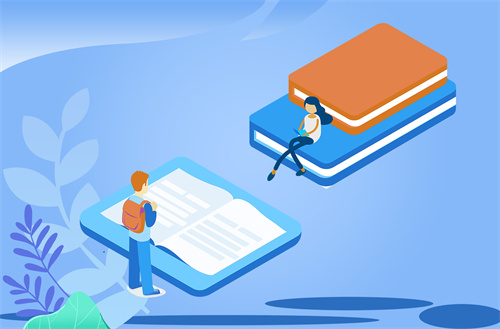

















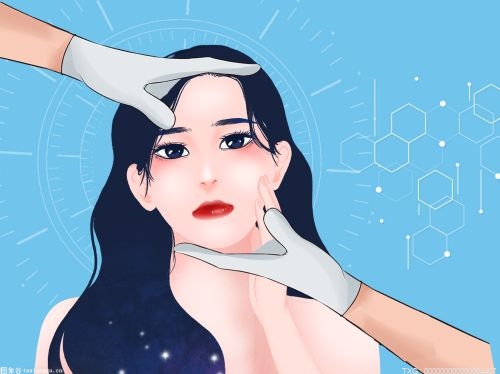


 营业执照公示信息
营业执照公示信息